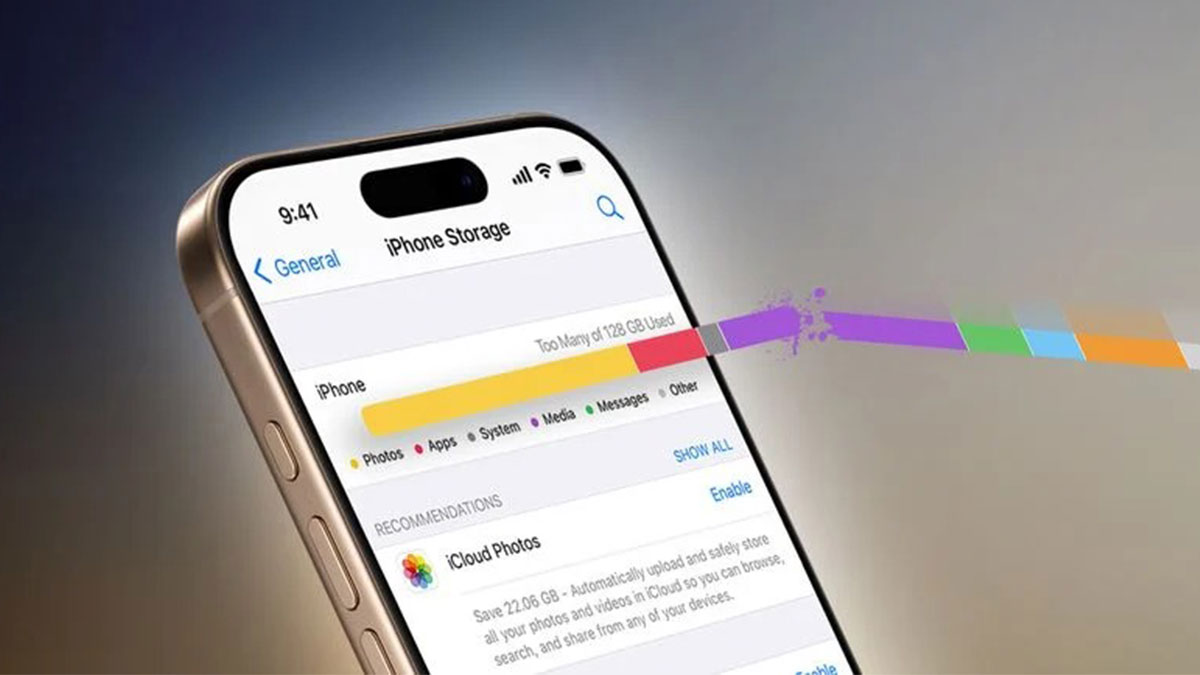
اگر با مشکل کمبود حافظه روبهرو هستید، روشهای مختلفی برای خالی کردن حافظه آیفون و بازپسگیری فضای ذخیرهسازی وجود دارد. در این راهنما، چندین گزینه و روش را بررسی میکنیم که به شما کمک میکند فضای آیفون را خالی کنید. با ما همراه باشید تا ببینید چگونه میتوانید این کار را انجام دهید.
هر مدل جدید آیفون و آیپد دارای ظرفیت ذخیرهسازی مشخصی است که از ۶۴ گیگابایت تا ۱ ترابایت برای آیفونها و از ۶۴ گیگابایت تا ۲ ترابایت برای آیپدها متغیر است. اگرچه همیشه بهتر است مدلی با بیشترین فضای ذخیرهسازی ممکن را خریداری کنید، اما بسته به میزان استفاده، حتی دستگاههایی با بالاترین ظرفیت هم ممکن است پر شوند و معمولا این اتفاق زمانی رخ میدهد که انتظارش را ندارید.


با ما همراه شوید تا به شما بگوییم چطور میتوانید مشکل پر شدن حافظه آیفون را برطرف کنید.
روش های خالی کردن حافظه آیفون
از فایلهای موسیقی و اپلیکیشنهایی که دانلود میکنید گرفته، تا ویدیوهایی که ضبط میکنید و پیامهایی که دریافت میکنید، همه این محتواها فضایی را اشغال میکنند؛ چه روی دستگاه شما باشد و چه در ذخیرهسازی ابری آیفون. از آنجایی که امکان افزایش حافظه داخلی آیفون وجود ندارد، تنها راه موجود آزاد کردن حافظه آیفون و بهینهسازی فضای ذخیرهسازی است. در ادامه روشهای انجام این کار را توضیح میدهیم.
نکات اولیه برای صرفهجویی در فضای ذخیرهسازی
اپل آگاه است که بسیاری از کاربران در مدیریت حافظه آیفون مشکل دارند، به همین دلیل با هر نسخه جدید از iOS، ابزارهای بیشتری را معرفی کرده است تا کاربران بتوانند اپلیکیشنها و فایلهایی را که بخش زیادی از فضای ذخیرهسازی را اشغال میکنند، بهتر مدیریت کنند.
برای بررسی میزان فضای مصرفشده در آیفون، به مسیر تنظیمات (Settings) > عمومی (General) > ذخیرهسازی آیفون (iPhone Storage) بروید. در بالای صفحه، یک نوار رنگی میزان فضای اشغالشده را نشان میدهد. در زیر این نوار، ممکن است پیشنهاداتی برای بهینهسازی فضای آیفون نمایش داده شود؛ مانند بررسی و حذف پیوستهای حجیم.


پس از این بخش، لیستی از اپلیکیشنهای نصبشده به همراه مقدار حافظهای که مصرف میکنند نمایش داده میشود. همچنین، میتوانید آخرین باری که هر اپلیکیشن را استفاده کردهاید، مشاهده کنید. این ویژگی کمک میکند تا اپهایی که مدتهاست استفاده نکردهاید، راحتتر پیدا و حذف کنید.


وقتی یک اپلیکیشن را حذف میکنید، آیکون آن، دادههای اپلیکیشن و تمام اطلاعات تولیدشده توسط کاربر نیز حذف میشوند. این گزینه زمانی مناسب است که قصد ندارید دوباره از آن برنامه استفاده کنید. اما اپل گزینهای به نام Offload را هم ارائه میدهد که امکان خالی کردن فضای آیفون را بدون حذف کامل اپلیکیشن فراهم میکند؛ یعنی آیکون برنامه و اطلاعات کاربری شما باقی میمانند، اما خود برنامه حذف میشود.
اگر یک اپلیکیشن فضای زیادی اشغال کرده، بررسی کنید که آیا میتوان کش آن را پاک کرد یا نه. در برخی موارد، این کار باعث میشود مقدار زیادی حافظه آیفون آزاد شود.


گزینه دیگری که اپل در نسخههای جدید iOS/iPadOS اضافه کرده، امکان جلوگیری از دانلود خودکار آپدیتهای نرمافزاری است. در گذشته، آپدیتهای جدید به طور خودکار در پسزمینه دانلود شده و سپس از طریق گزینه Automatic Updates نصب میشدند. اما اکنون در تنظیمات، گزینهای وجود دارد که به شما اجازه میدهد انتخاب کنید که آیا بروزرسانیها بهصورت خودکار دانلود شوند یا نه.


خالی کردن حافظه آیفون از عکسها
عکسهایی که در آیفون یا آیپد خود نگه میدارید، فضای زیادی اشغال میکنند و بسته به ظرفیت ذخیرهسازی دستگاه و تعداد عکسهای شما، این فضا میتواند به سرعت پر شود.
اگر پیغام «فضای ذخیرهسازی پر است» را مشاهده کردید، گزینهای به نام Optimize Storage در تنظیمات وجود دارد که با ذخیرهسازی ابری آیفون کار میکند. این قابلیت، نسخههای کمحجم عکسها را روی دستگاه شما نگه میدارد، در حالی که نسخههای اصلی و باکیفیت در iCloud ذخیره میشوند. این کار کمک زیادی به افزایش فضای ذخیرهسازی آیفون میکند.


یکی دیگر از راههای کاهش فضای اشغالشده توسط عکسها، بررسی تصاویر تکراری در Burst Mode است. این حالت باعث میشود که دوربین آیفون در هر ثانیه ۱۰ عکس پشت سر هم بگیرد که برای ثبت لحظات سریع بسیار مفید است. اما این کار باعث ذخیره تعداد زیادی عکس اضافی میشود. بهتر است بهترین تصویر را نگه دارید و باقی را حذف کنید تا مشکل پر شدن حافظه آیفون حل شود.


اگر از مدلهای قدیمیتر آیفون (آیفون X و قبل از آن) استفاده میکنید، هنگام عکاسی در حالت HDR، آیفون نسخه استاندارد عکس را نیز در گالری ذخیره میکند. این قابلیت برای مقایسه تصاویر مفید است، اما اگر میخواهید فضای آیفون را خالی کنید، میتوانید این گزینه را در تنظیمات دوربین غیرفعال کنید.
در برخی موارد، ممکن است حتی بدون گرفتن عکس جدید، حافظه آیفون شما پر شود. یکی از دلایل این اتفاق، دریافت خودکار رسانهها از طریق واتساپ است. بهصورت پیشفرض، تمام ویدیوها و تصاویر دریافتی در واتساپ به طور خودکار در گالری آیفون ذخیره میشوند. خوشبختانه، میتوانید این رفتار را تغییر دهید و گزینه Save to Photos را در تنظیمات واتساپ غیرفعال کنید تا از حذف فایلهای اضافی در آیفون مطمئن شوید.


البته، اگر احساس میکنید که حافظه آیفون شما بیش از حد پر شده و هیچکدام از این روشها کافی نیست، میتوانید یک راهکار رادیکالی را امتحان کنید؛ حذف تمام عکسهای آیفون. البته قبل از انجام این کار، اطمینان حاصل کنید که از تمام تصاویر مهم خود نسخه پشتیبان تهیه کردهاید. همچنین، اگر iCloud Photo Library فعال باشد، حذف عکسها از آیفون باعث حذف آنها از تمام دستگاههای شما خواهد شد.
رفع مشکل کمبود حافظه آیفون با آزاد کردن فضای اشغالشده توسط ویدیوها
برخی از نکاتی که برای عکسها ذکر کردیم، در مورد ویدیوهای ذخیرهشده در گالری آیفون نیز صدق میکنند. با این حال، روشهای دیگری نیز برای جلوگیری از اشغال بیش از حد حافظه توسط ویدیوها وجود دارد.
به عنوان مثال، میتوانید رزولوشن و نرخ فریم ویدیوهای ضبطشده را کاهش دهید تا حجم فایل کمتر شود. برای این کار به مسیر تنظیمات (Settings) ➝ دوربین (Camera) ➝ ضبط ویدیو (Record Video) بروید و گزینههای مناسب را انتخاب کنید.


اگر بهطور مرتب ویدیوهای Apple Fitness+ را روی آیفون یا آیپد خود دانلود میکنید، بررسی بخش تنظیمات (Settings) ➝ عمومی (General) ➝ ذخیرهسازی آیفون (iPhone Storage) میتواند کمک کند. در این قسمت، گزینهای تحت عنوان بازبینی ویدیوهای دانلود شده (Review Downloaded Videos) وجود دارد که به شما امکان میدهد ویدیوها را بهصورت تکی یا گروهی حذف کنید.


همچنین، اگر اشتراک Apple TV+ دارید یا فیلمهایی را خریداری یا اجاره کردهاید، میتوانید از طریق اپلیکیشن TV اپل آنها را دانلود کنید و بهصورت آفلاین تماشا کنید. اما اگر قصد دارید فضای آیفون را خالی کنید، به مسیر تنظیمات (Settings) ➝ اپلیکیشنها (Apps) ➝ TV بروید و در قسمت گزینههای دانلود (Download Options)، گزینه دانلود سریع (Fast Downloads) را انتخاب کنید. این گزینه کیفیت ویدیوها را کاهش میدهد، اما فضای کمتری اشغال میکنند.


آزاد کردن فضای ذخیره سازی آیفون از سایر اپلیکیشنها و رسانهها
واتساپ یک ابزار داخلی برای مدیریت رسانه دارد که به شما کمک میکند حذف فایلهای اضافی در آیفون را بهراحتی انجام دهید. این ابزار فایلهای بزرگ و رسانههایی که چندین بار فوروارد شدهاند را گروهبندی کرده و آنها را بر اساس حجم مرتب میکند. همچنین، امکان پیشنمایش فایلها قبل از حذف آنها وجود دارد.
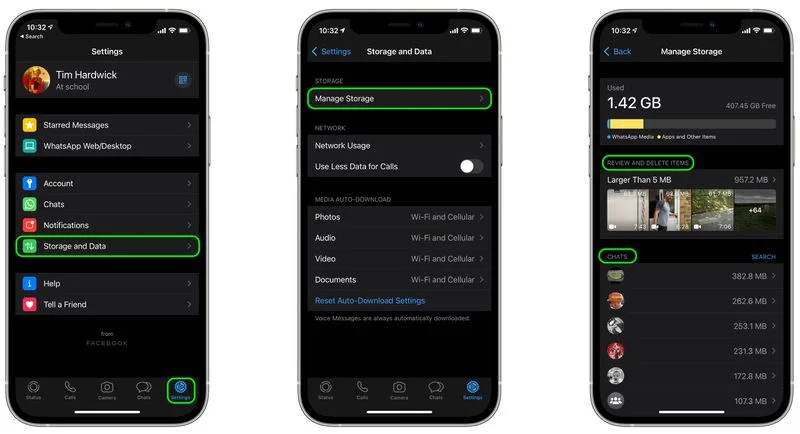
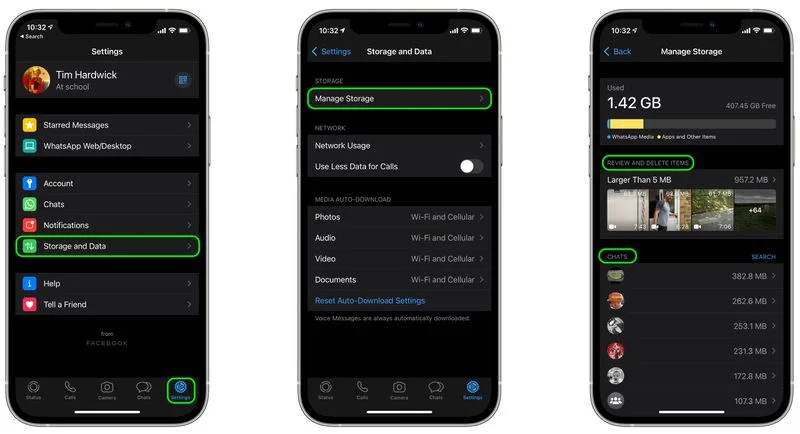
برای استفاده از این ابزار، واتساپ را باز کنید و به مسیر تنظیمات (Settings) ➝ ذخیرهسازی و دادهها (Storage and Data) ➝ مدیریت فضای ذخیرهسازی (Manage Storage) بروید. از اینجا میتوانید فایلهای غیرضروری را شناسایی و حذف کنید.
اگر از کاربران Apple Music هستید و آهنگها، آلبومها و پلیلیستها را برای گوش دادن آفلاین دانلود میکنید، این محتواها ممکن است به مرور فضای ذخیرهسازی آیفون را اشغال کنند.
خوشبختانه، اپلیکیشن موسیقی دارای قابلیتی به نام بهینهسازی فضای ذخیرهسازی (Optimize Storage) است که میتواند در صورت کمبود فضا، بهطور خودکار آهنگهایی را که مدت زیادی گوش ندادهاید، حذف کند. برای فعالسازی این گزینه، به مسیر تنظیمات (Settings) ➝ اپلیکیشنها (Apps) ➝ موسیقی (Music) ➝ بهینهسازی فضای ذخیرهسازی (Optimize Storage) بروید و این قابلیت را فعال کنید. همچنین میتوانید مقدار حداقلی از فضای ذخیرهسازی را که میخواهید برای موسیقی نگه دارید، مشخص کنید.
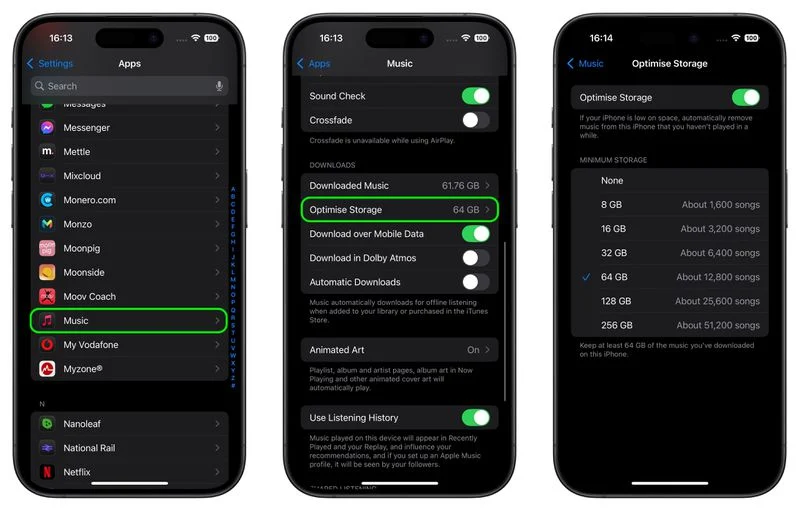
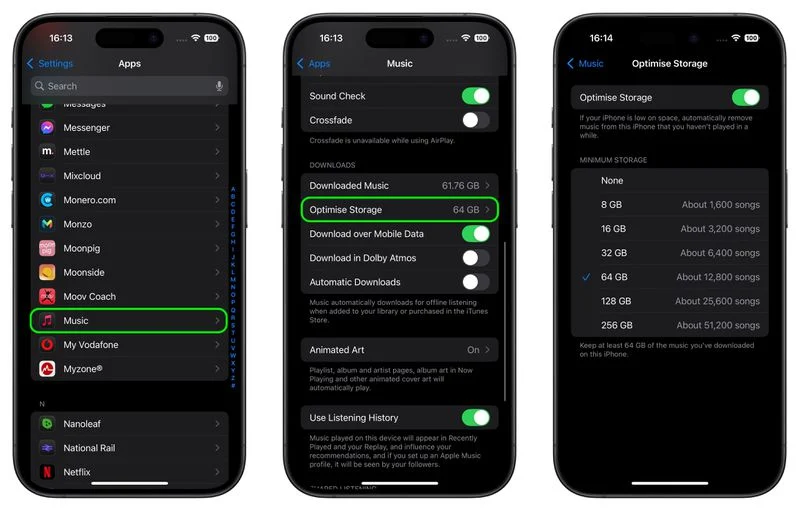
اگر ترجیح میدهید موسیقیها را بهصورت دستی مدیریت کنید، میتوانید گزینه دانلود خودکار (Automatic Downloads) را غیرفعال کنید و تنها در صورت نیاز آهنگهای جدید را دانلود کنید. همچنین، میتوان از داخل خود اپلیکیشن موسیقی، آهنگها و آلبومهای دانلود شده را حذف کرد. کافی است روی یک آیتم لمس طولانی کنید، گزینه حذف از کتابخانه (Delete From Library) را انتخاب کرده و سپس حذف آهنگ/آلبوم (Delete Song/Album) را بزنید.
مدیریت فضای ذخیرهسازی در اپلیکیشن پیامها
اپلیکیشن Messages میتواند فضای زیادی را اشغال کند، اما iOS قابلیتهایی برای مدیریت این مشکل ارائه میدهد. یکی از این قابلیتها، امکان حذف خودکار پیامهای قدیمی است. با این ویژگی، پیامهایی که مدت زیادی روی دستگاه شما باقی ماندهاند، حذف میشوند و به این ترتیب، بخشی از فضای آیفون آزاد میشود.


همچنین، اگر روی عکس پروفایل مخاطب در بالای یک مکالمه در Messages ضربه بزنید، میتوانید تمام فایلهایی که در آن چت دریافت کردهاید را در یک مکان مشاهده کنید و آنها را بهصورت دستهای حذف کنید. این روش کمک میکند تا مدیریت حافظه آیفون آسانتر شود.


برخی دیگر از اپلیکیشنهای اپل که ممکن است فضای ذخیرهسازی را اشغال کنند، شامل Books و Voice Memos هستند. اگر تعداد زیادی کتاب صوتی در آیفون خود دارید، حذف کتابهای قدیمی میتواند بهینهسازی فضای آیفون را بهبود ببخشد. همچنین، بررسی یادداشتهای صوتی قدیمی و حذف آنهایی که دیگر نیازی به آنها ندارید، میتواند فضای آیفون را خالی کند.
جمعبندی
ما در این راهنما روشهای خالی کردن حافظه آیفون را بررسی کردیم، اما بسته به نوع استفاده شما، ممکن است روشهای دیگری نیز برای رفع مشکل کمبود حافظه آیفون وجود داشته باشد. به عنوان مثال، اگر از اپلیکیشن Files برای مدیریت فایلهای خود استفاده میکنید، میتوانید فایلهای حجیم را فشرده کنید. برای این کار، روی فایل یا پوشه موردنظر لمس طولانی کنید و گزینه Compress را انتخاب کنید.
اگر با وجود انجام همه این روشها، همچنان مشکل پر شدن حافظه آیفون دارید، شاید وقت آن رسیده باشد که به گزینه نهایی فکر کنید: بازگردانی تنظیمات کارخانه و نصب مجدد iOS. برای این کار، میتوانید از گزینه Erase All Content and Settings در تنظیمات استفاده کنید و دستگاه را از ابتدا راهاندازی کنید.
در صورتی که حتی این راهکار نیز مشکل شما را حل نکرد، ممکن است زمان ارتقای آیفون شما فرارسیده باشد. در این صورت، انتخاب مدلی با ظرفیت ذخیرهسازی بالاتر میتواند به جلوگیری از بروز مشکلات مشابه در آینده کمک کند.
سوالات متداول
چگونه میتوانم حافظه آیفون خود را سریعتر خالی کنم؟
برای خالی کردن سریع حافظه آیفون، میتوانید به مسیر تنظیمات > عمومی > ذخیرهسازی آیفون بروید و پیشنهادهای اپل برای بهینهسازی حافظه را بررسی کنید. همچنین، حذف اپلیکیشنهای بلااستفاده، پاک کردن کش برنامهها، و انتقال عکسها و ویدیوها به فضای ابری میتواند کمک کند.
چگونه میتوانم فضای اشغالشده توسط عکسها و ویدیوها را آزاد کنم؟
میتوانید گزینه بهینهسازی ذخیرهسازی آیفون را در تنظیمات > عکسها فعال کنید تا نسخههای کمحجم عکسها روی دستگاه باقی بمانند و نسخههای اصلی در iCloud ذخیره شوند. همچنین، حذف ویدیوهای دانلودی از برنامههایی مثل Apple TV+ و WhatsApp میتواند فضای زیادی را آزاد کند.
آیا میتوانم دانلود خودکار آپدیتهای iOS را غیرفعال کنم تا فضای آیفونم اشغال نشود؟
بله، میتوانید از مسیر تنظیمات > عمومی > بهروزرسانی نرمافزار > بهروزرسانی خودکار، دانلود خودکار آپدیتها را غیرفعال کنید تا از پر شدن فضای ذخیرهسازی آیفون جلوگیری کنید.
منبع: macrumors
نظر شما درباره روش های خالی کردن حافظه آیفون چیست؟ آیا شما روش دیگری را میشناسید که به آن اشاره نکردیم؟ دیدگاه خود را در بخش کامنتها با تکراتو به اشتراک بگذارید و اخبار تکنولوژی را با ما دنبال کنید.
آموزش
دانلود آهنگ

دیدگاهتان را بنویسید